Perspektyvos keitimas "Photoshop" programoje yra labai naudingas metodas, kuris gali padėti kurti vaizdus visiškai nauju būdu. Šioje pamokoje žingsnis po žingsnio sužinosite, kaip lengvai ir efektyviai koreguoti vaizdų objektų perspektyvą. Nesvarbu, ar norite redaguoti automobilį, dėžę, ar kitus objektus, ši pamoka suteiks jums įrankių, kurių reikia įspūdingiems rezultatams pasiekti.
Pagrindiniai dalykai
- Norint pakeisti objekto perspektyvą, pirmiausia patartina objektą paversti į "Smart Object" (išmanųjį objektą).
- Objektų apkarpymas pagerina perspektyvos koregavimo kokybę.
- Norint tiksliai realizuoti, labai svarbu naudoti "Photoshop" funkciją "perspektyvos deformacija".
- Koregavimą gali padėti atlikti įvairūs įrankiai, pavyzdžiui, "lasso" arba greitoji atranka.
Žingsnis po žingsnio
Pradėkite atidarydami "Photoshop" ir įkeldami vaizdą. Pavyzdžiui, jei turite automobilio nuotrauką ir dėžės nuotrauką, galite keisti perspektyvą. Prieš pradėdami atlikti koregavimus įsitikinkite, kad atitinkate tam tikrus reikalavimus.
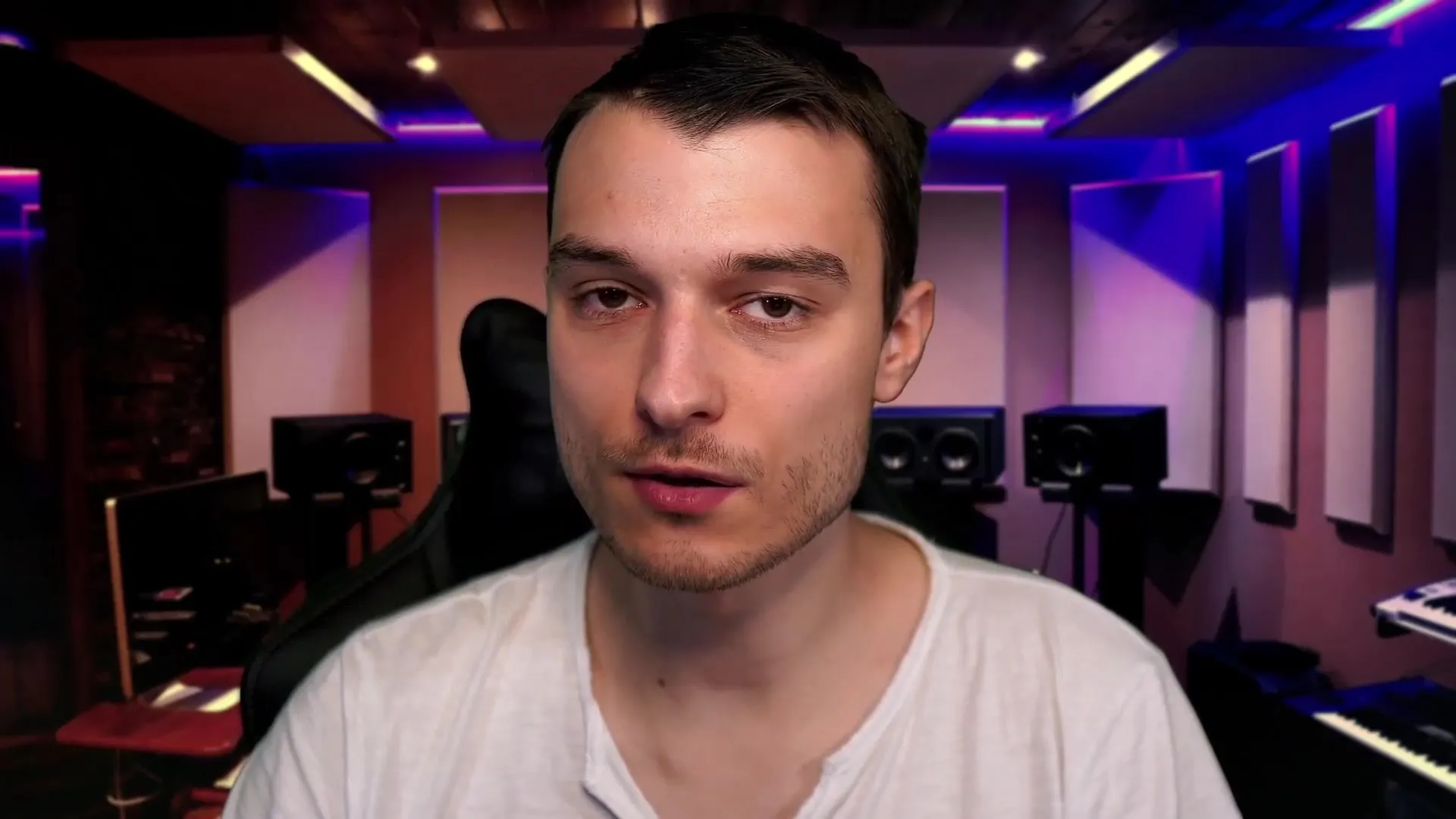
Pirma, turėtumėte įsitikinti, kad objektas, su kuriuo norite dirbti, yra konvertuotas į išmanųjį objektą. Tai galite padaryti dešiniuoju pelės klavišu spustelėję objektą ir pasirinkę atitinkamą parinktį. Tai veiks nesunaikinamai, o tai reiškia, kad bet kada galėsite grįžti prie pradinio vaizdo.

Jei dirbate su vaizdu, kurio fonas blaško dėmesį arba neatitinka tikslinio vaizdo, patartina objektą apkarpyti. Dėžutės atveju, norint atskirti objektą nuo fono, patartina naudoti greitojo pasirinkimo įrankį arba kitus pasirinkimo įrankius.

Apkarpę objektą, vėl konvertuokite sluoksnį į išmanųjį objektą, kad visi pakeitimai būtų nedestruktyvūs. Tada meniu juostoje eikite į "Edit" (redaguoti), o tada į "Perspective deformation" (perspektyvinė deformacija). Čia galite nubrėžti kvadratą aplink objektą ir pradėti reguliuoti perspektyvą.
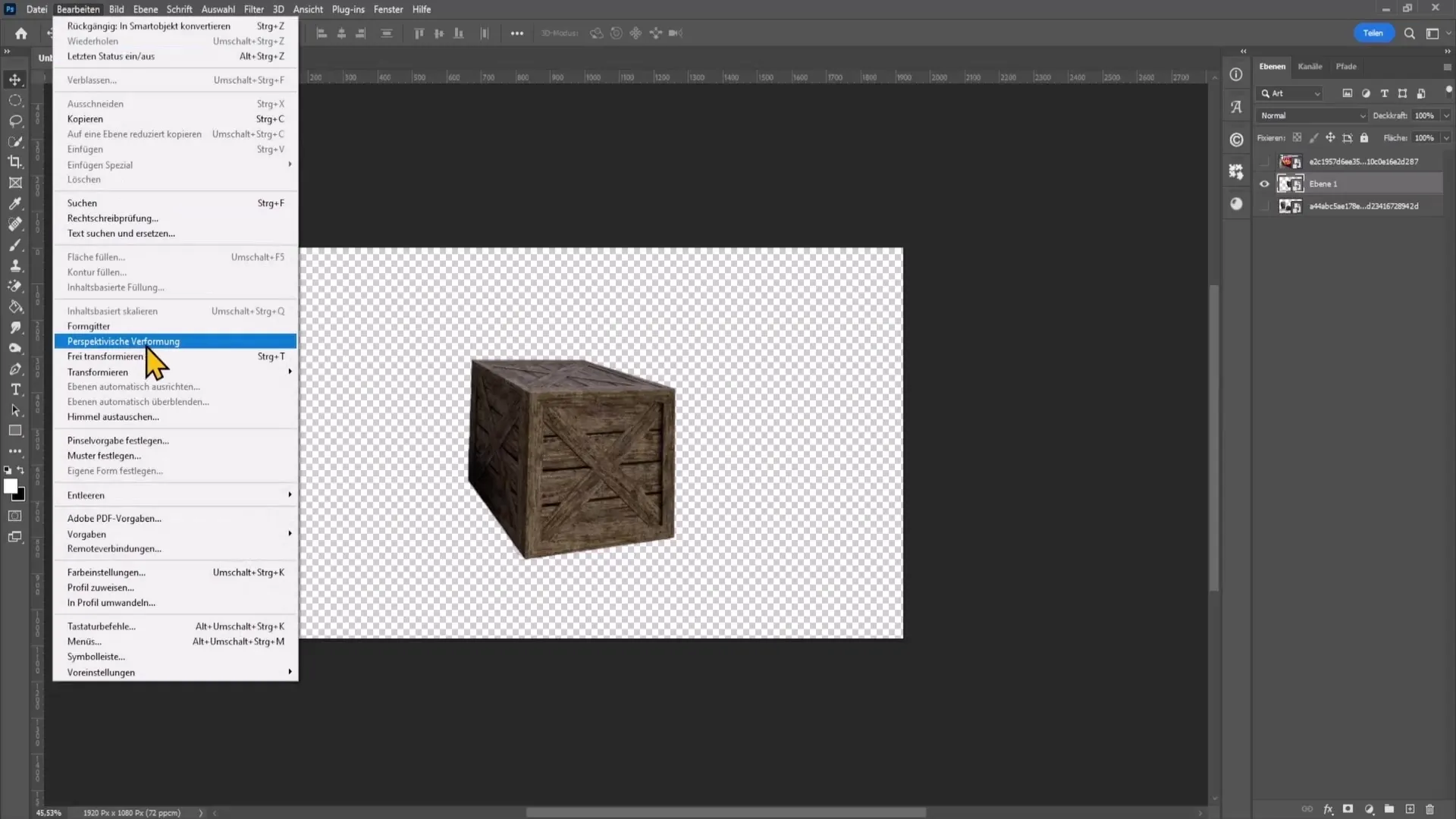
Dabar laikas dirbti su stačiakampio kampais. Galite perkelti taškus taip, kad jie prikibtų prie objekto kampų. Naudodami gaires galite tiksliau sulygiuoti.
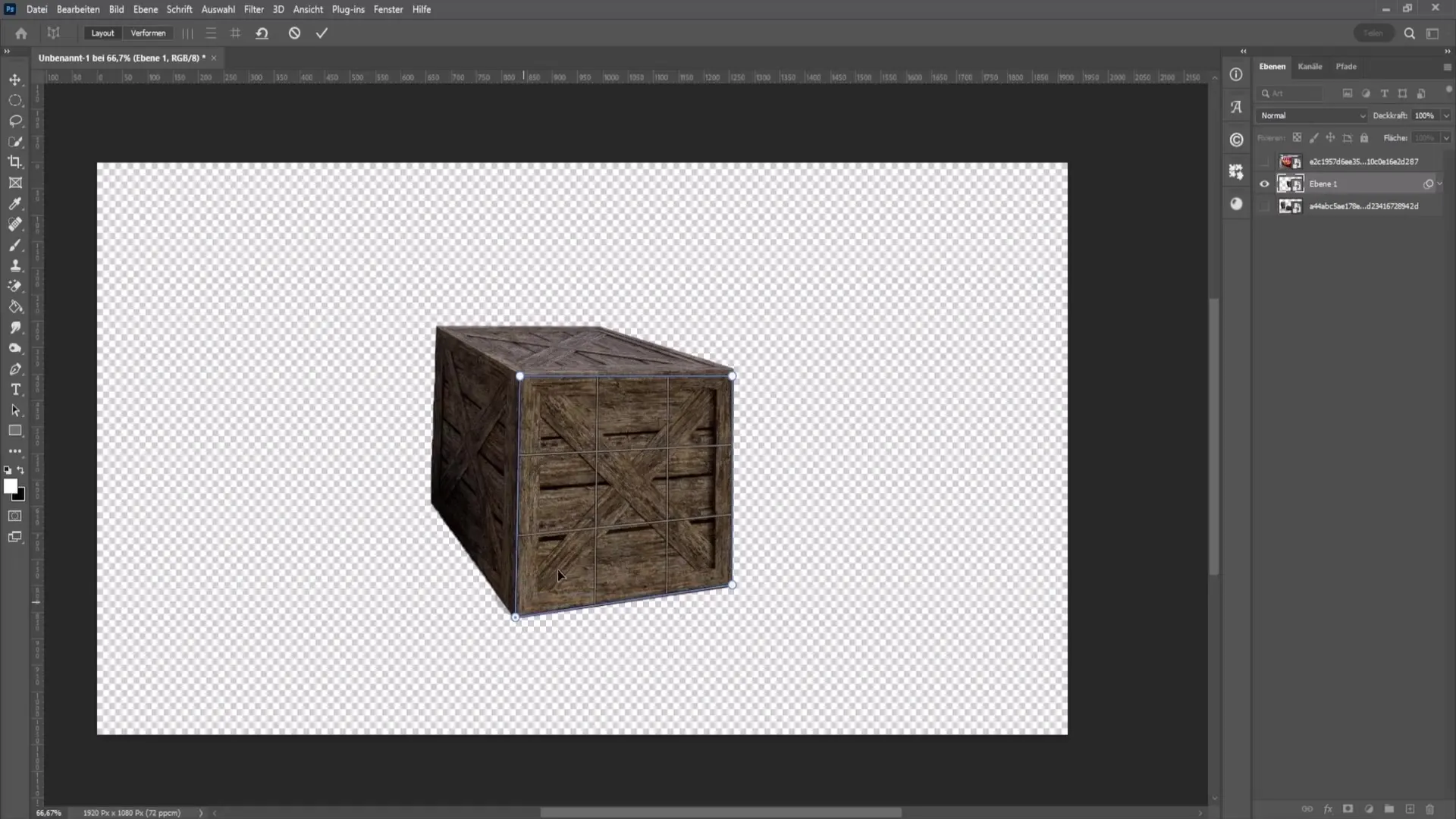
Sukūrę kvadratą, taip pat turėtumėte pakoreguoti objekto viršų ir kairę pusę. Įsitikinkite, kad kampai gerai prisitvirtina, kitaip vaizdas gali atrodyti iškraipytas. Kai tik baigsite darbą su viršutine puse, galite koreguoti kairiuosius kampus.

Norėdami pakeisti perspektyvą, pasirinkite viršutiniame kairiajame kampe esančias parinktis "Shapes" (formos). Čia turite galimybę toliau tikslinti perspektyvą vilkdami taškus ant linijos per vaizdą. Jei norite pakeisti dėžutės plotį, laikykite nuspaudę klavišą "Shift", kad vienu metu galėtumėte taškus judinti ir aukštyn, ir žemyn.
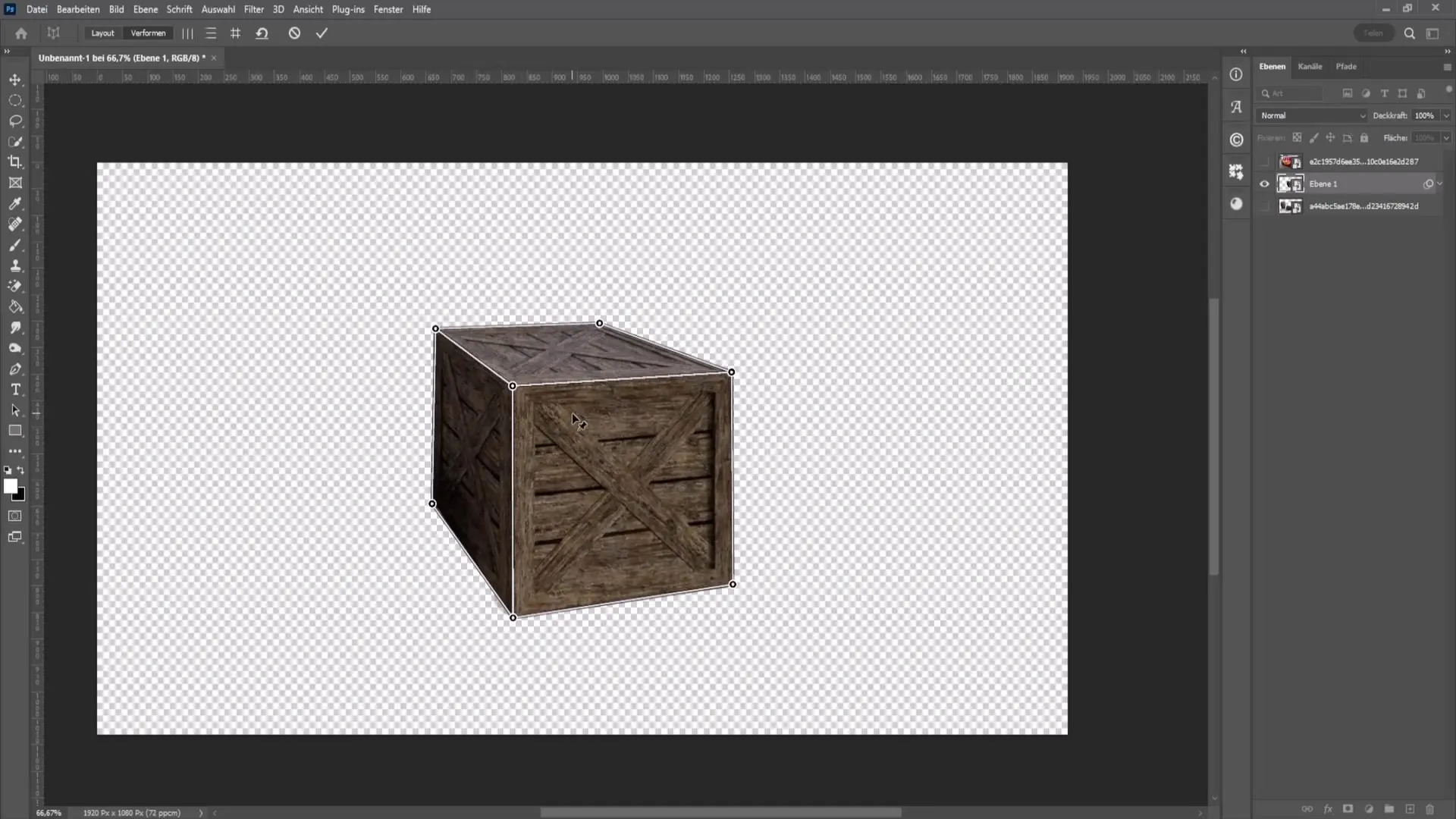
Kai būsite patenkinti atliktais koregavimais, patvirtinkite pakeitimus paspausdami klavišą Enter. Dešinėje esantis palyginimas prieš ir po gali padėti pamatyti jūsų pažangą.
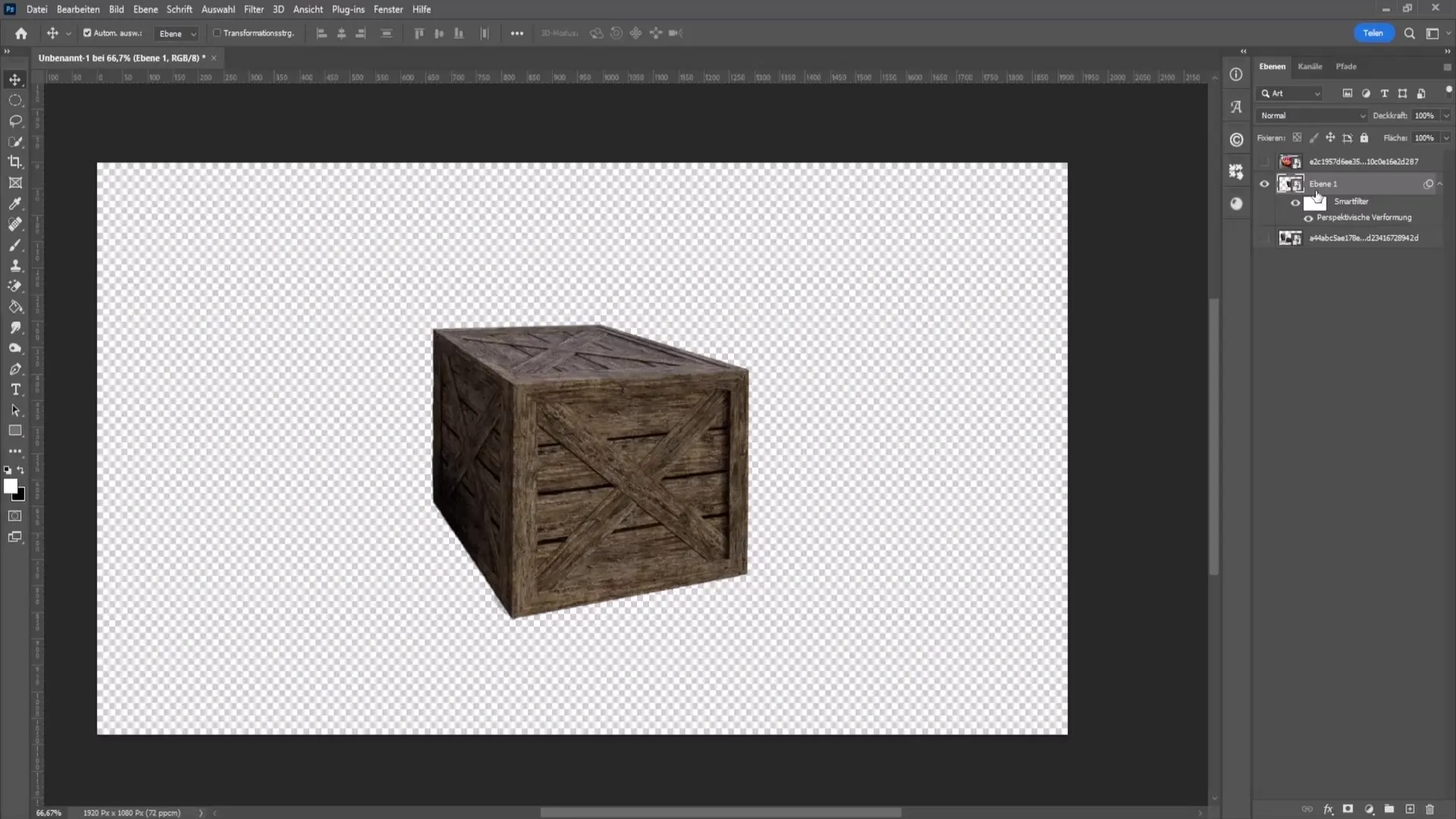
Panašų procesą galite atlikti ir su automobiliu. Įsitikinkite, kad nedirbate aplink automobilį, bet aplink jį sukuriate kvadratą, o tada jį pritaikote prie automobilio kontūrų.
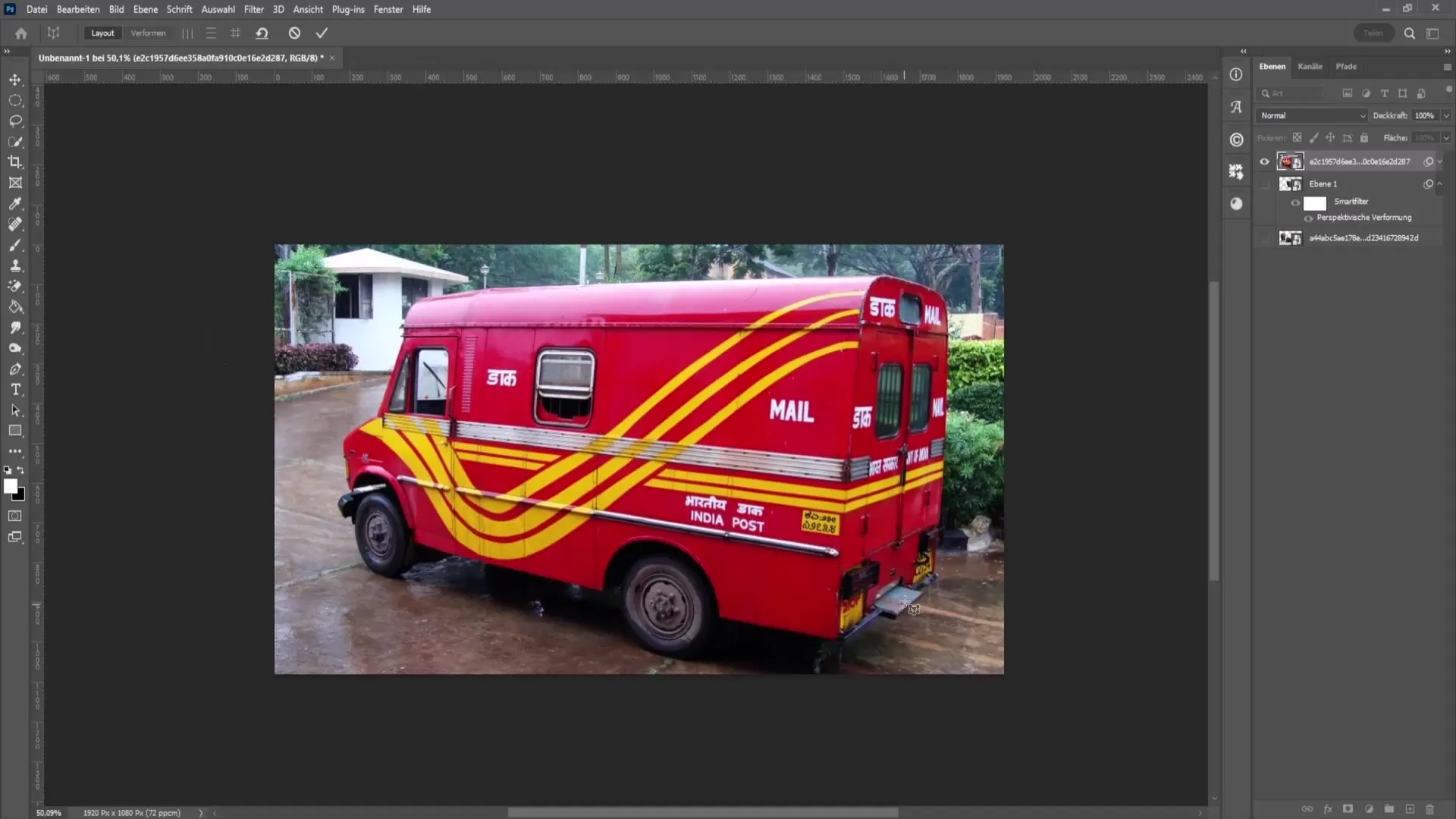
Baigę deformacijos procesą ir čia, galite toliau koreguoti perspektyvą. Pakartokite panašius veiksmus, kaip ir su dėže: pradėkite nuo "Shapes" ir atitinkamai pakoreguokite taškus.
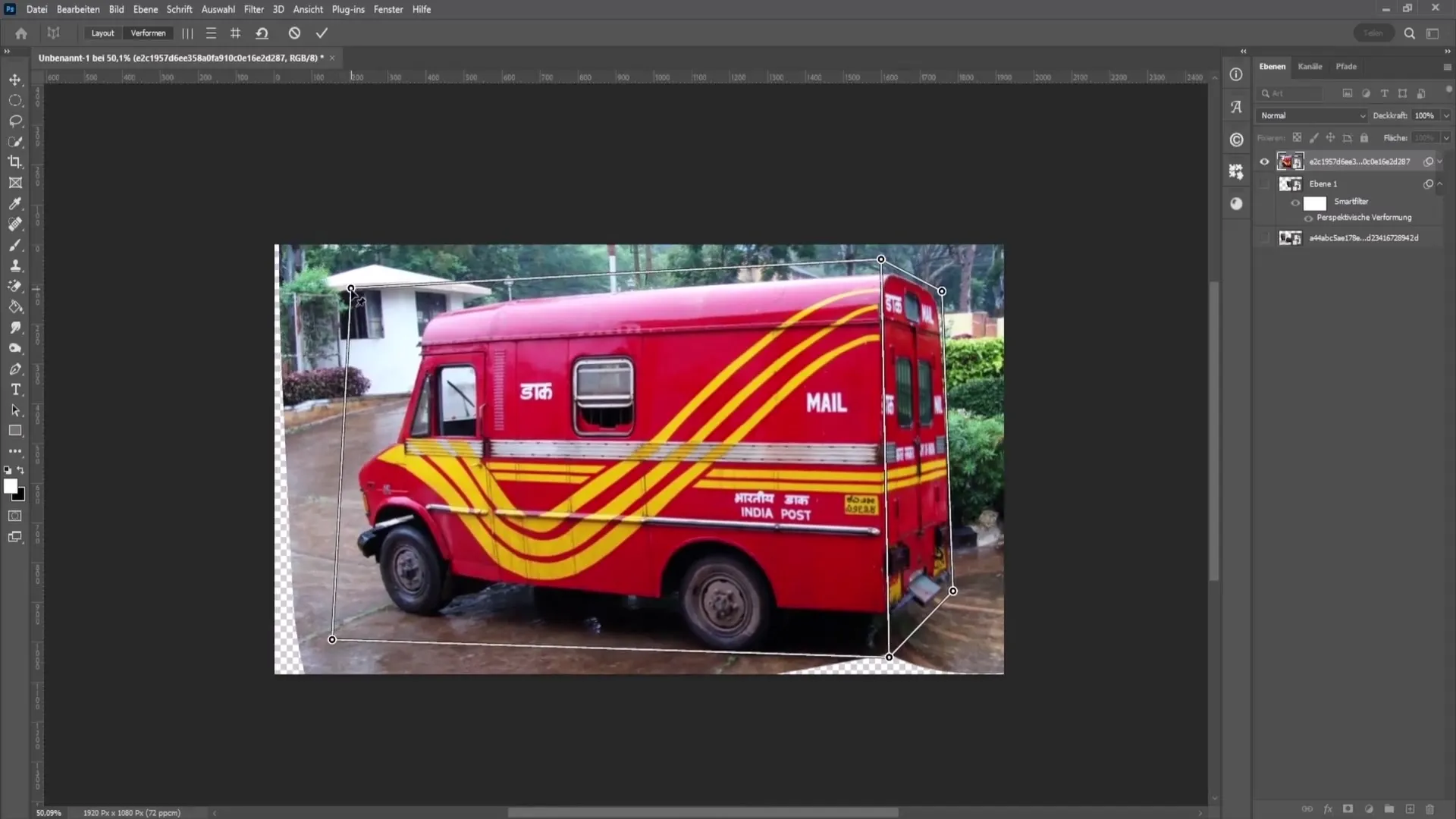
Galite naudoti apkarpymo įrankį, kad pašalintumėte visas nepageidaujamas tuščias sritis, atsiradusias per deformacijos procesą. Arba galite naudoti lazos įrankį tuštiems plotams pažymėti, sukurti naują sluoksnį ir tada taikyti "Content-Aware Fill" (turinio užpildymas), kad užpildytumėte šias sritis.
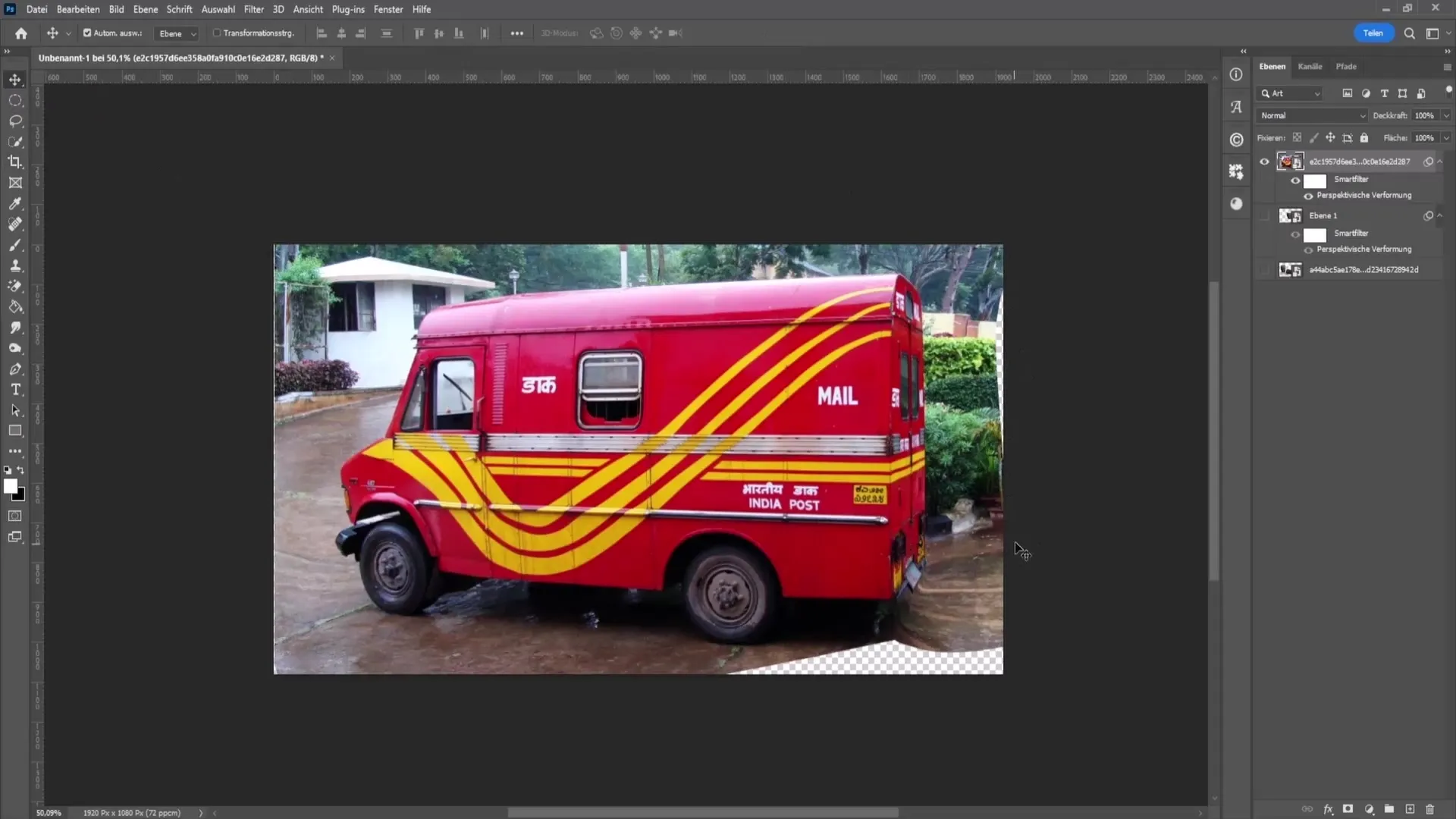
Jei reikia, užpildymus galite patikslinti naudodami taisymo šepetėlį arba kopijavimo antspaudą, kad pasiektumėte švarų ir profesionalų rezultatą.
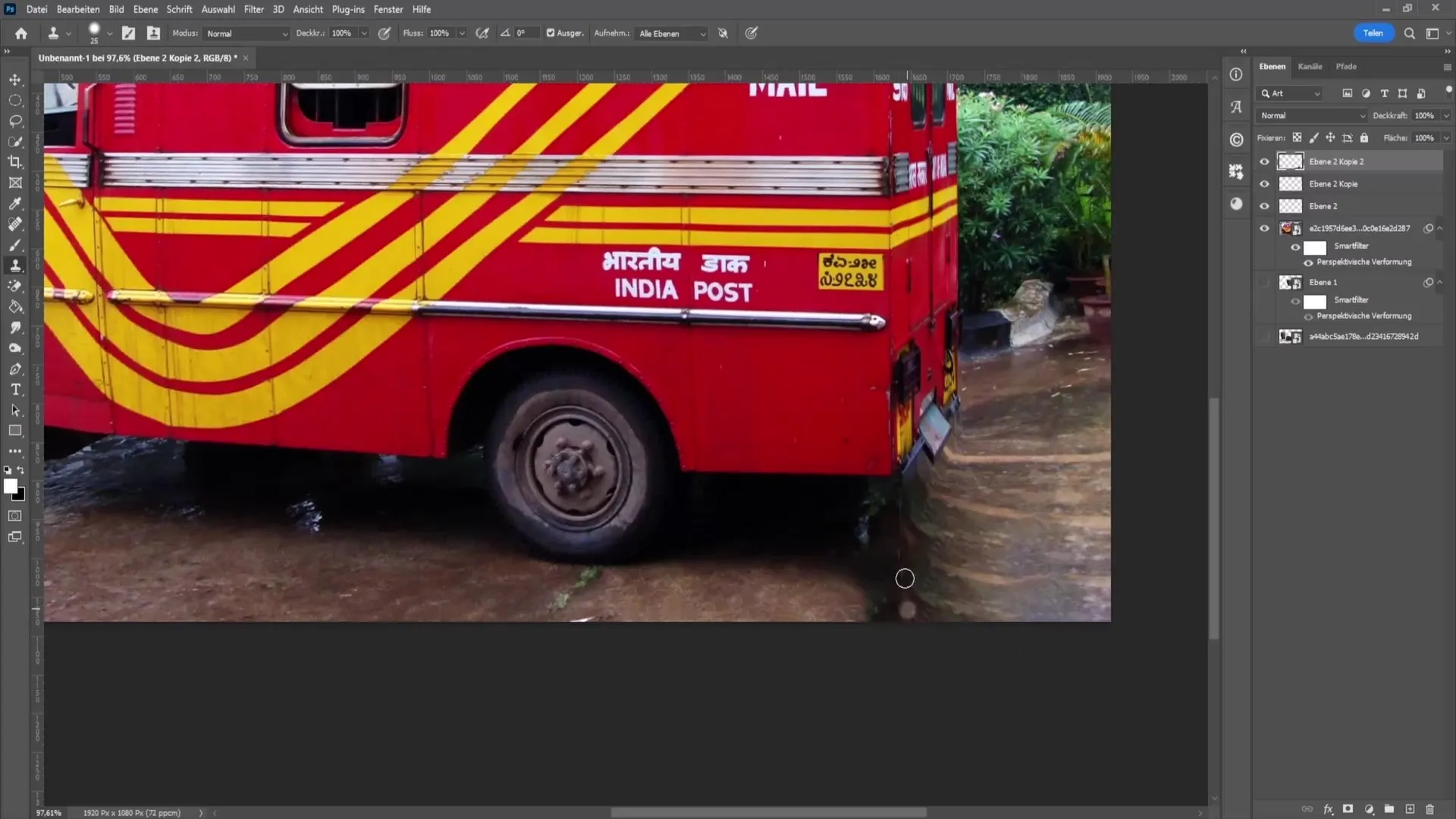
Apibendrinimas
Šioje pamokoje sužinojote, kaip "Photoshop" programa koreguoti vaizdų perspektyvą. Sužinojote, kad svarbu dirbti su išmaniaisiais objektais, apkarpyti objektus ir tikslingai naudoti perspektyvos iškraipymą. Naudodami tinkamus įrankius ir metodus, esate gerai pasirengę pritaikyti savo vaizdus asmeniniams poreikiams.
Dažniausiai užduodami klausimai
Kaip konvertuoti objektą į išmanųjį objektą?Dešiniuoju pelės klavišu spustelėkite sluoksnį ir pasirinkite "Konvertuoti į išmanųjį objektą".
Kodėl turėčiau apkarpyti objektus?Apkarpymas padeda sutelkti dėmesį į pagrindinį objektą ir pašalinti nepageidaujamą foną.
Ką daryti, jei perspektyva manęs netenkina?Transformavimą bet kada galite atstatyti pasirinkdami "Edit" (redaguoti) > "Undo" (atšaukti) arba dar kartą redaguodami išmanųjį objektą.
Ar galėčiau "Photoshop" programoje pakeisti objekto skaidrumą?Taip, tai galima padaryti per sluoksnio nustatymus arba pridedant sluoksniui efektų.
Kaip veikia Content-Aware Fill?Pasirinkite sritį, kurią norite užpildyti, spustelėkite dešinįjį pelės klavišą ir pasirinkite "Content-Aware Fill".


